Hoe u uw Windows 8 pc overal kunt gebruiken - zonder hem mee te nemen!
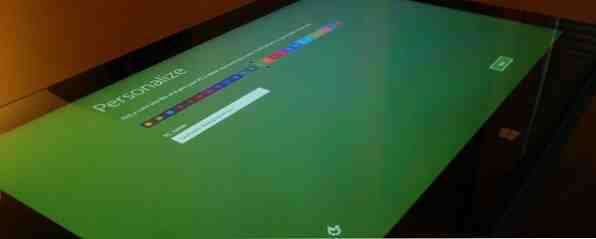
Windows 8 zou de eerste versie van Windows moeten zijn die niet alleen aan een pc is gekoppeld. Enkele van de grote contouren waren zichtbaar met Windows 8 Hoe je je Windows 8-instellingen kunt synchroniseren via de cloud Hoe je je Windows 8-instellingen kunt synchroniseren via de cloud Inloggen op je Windows 8-computers met een Microsoft-account geeft toegang tot de Windows Store en andere moderne apps , maar het wordt ook gebruikt om Windows 8-instellingen te synchroniseren met de cloud. Uw instellingen zullen ... Lees meer, maar Microsoft nam het nog verder met Windows 8.1 Hoe u uw bestanden gesynchroniseerd met SkyDrive in Windows 8.1 Hoe uw bestanden gesynchroniseerd met SkyDrive te houden in Windows 8.1 Gegevens op afstand opslaan en synchroniseren tussen apparaten is nog nooit zo geweest eenvoudig, vooral als u Windows 8.1 gebruikt. SkyDrive ontving een belangrijke update, waardoor de integratie met Windows werd verbeterd en interessante nieuwe functies werden toegevoegd. Lees verder . De eindvisie is dat u zich bij elke pc kunt aanmelden en uw bestanden, instellingen en applicaties daar voor u kunt hebben. U gebruikt hetzelfde account om u aan te melden bij elke Windows-pc en het zal niet alleen voor verificatie zijn - uw spullen zullen u overal volgen.
Gebruik een Microsoft-account
De sleutel tot het plan van Microsoft is dat mensen met hun Microsoft-account op hun pc inloggen. Hoe Microsoft-gereviseerde gebruikersaccounts in Windows 8 Hoe Microsoft-gereviseerde gebruikersaccounts in Windows 8 Hoe zit het met gebruikersaccounts in Windows 8? Het is niet ingewikkeld - Microsoft wil dat iedereen een online account gebruikt om in te loggen in zijn desktopbesturingssysteem. Natuurlijk, ze bieden een offline equivalent, maar ze ... Lees meer. Microsoft raadt u aan dit standaard te doen - u moet op een paar extra links klikken om u aan te melden met een lokaal account. Wanneer u uw pc instelt of een nieuw account aanmaakt, logt u gewoon in met uw bestaande Microsoft-account of maakt u een nieuw account. U kunt een lokaal account converteren naar een Microsoft-account in de app PC-instellingen op het scherm Accounts> Uw account.

Wanneer u zich wilt aanmelden bij een andere pc, opent u de app met pc-instellingen, gaat u naar Accounts> Andere accounts, selecteert u Een account toevoegen en voegt u uw Microsoft-account toe. Je kunt niet zomaar op elke pc gaan zitten en inloggen met je Microsoft-account - je hebt de eigenaar van de pc nodig om je aan het systeem toe te voegen en je toestemming te geven om hun hardware te gebruiken.

Desktop instellingen
Windows 8 en 8.1 verplaatsen standaard veel bureaubladinstellingen tussen uw pc's. Dit omvat cosmetische instellingen zoals uw bureaubladachtergrond, vergrendelschermafbeelding, accountafbeeldingen, kleuren, de tegels op uw startscherm en hun lay-out. Het werkt ook voor bureaubladinstellingen voor de bestandsverkenner, muis, toetsenborden, printers, invoermethoden, talen en gebruiksvriendelijke gereedschappen. Deze instellingen worden gesynchroniseerd tussen de computers waarmee u zich aanmeldt - dus wanneer u één op één pc wijzigt, wordt deze ook op uw andere pc's gewijzigd.
Om deze instellingen aan te passen, open je de app Instellingen wijzigen - druk op de Windows-toets + C of veeg naar rechts om toegang te krijgen tot de charmsbalk, tik of klik op Instellingen en selecteer. Verander pc instellingen. Navigeer naar OneDrive> Sync-instellingen om deze instellingen te controleren en configureren.

bestanden
Microsoft wil ook dat uw bestanden u volgen op uw pc's. Daarom is OneDrive geïntegreerd in het bureaublad van Windows 8.1. OneDrive biedt een speciale map die u kunt openen in de bestandsverkenner en die u kunt gebruiken vanuit elke bureaubladtoepassing. Zet je bestanden hier neer en ze worden geüpload naar je online OneDrive-opslag. U kunt zich vervolgens aanmelden op een andere Windows-pc en al uw bestanden staan daar onder OneDrive. U kunt ze ook via de OneDrive-website of mobiele apps natuurlijk openen.
Het is net Dropbox of Google Drive, maar geïntegreerd in het besturingssysteem. Het is eigenlijk nog intelligenter - in plaats van al uw bestanden naar uw huidige pc te downloaden, downloadt OneDrive on-demand bestanden wanneer u ze opent. Dit betekent dat u een enorme hoeveelheid bestanden in uw OneDrive kunt opslaan zonder dat u zich zorgen hoeft te maken over het synchroniseren van deze bestanden met elke pc die u gebruikt.
Microsoft biedt een 7 GB vrije ruimte, hoewel je misschien meer vrije OneDrive-ruimte hebt. Hoe krijg je de meeste vrije ruimte op Dropbox, Box, SkyDrive & More - de complete gids Hoe krijg je de meeste vrije ruimte op Dropbox, Box, SkyDrive & Meer - De complete gids Cloudopslagdiensten bieden een minimum aan vrije ruimte voor iedereen die zich aanmeldt, maar u kunt vaak meer krijgen. U kunt uw clouddrive upgraden met gigabytes en gigabytes aan vrije ruimte in ... Lees meer als u vroeger SkyDrive gebruikte. U kunt uw vrije ruimte bekijken vanuit OneDrive> Bestandsopslag in pc-instellingen of ze openen via OneDrive in Verkenner. Sla bestanden op in OneDrive en ze staan daar op elke pc waarmee u inlogt met uw account.

Foto's en video's
Foto's en video's worden ook gesynchroniseerd met OneDrive, hoewel dit een beetje anders werkt. Foto's onder uw Pictures> Camera Roll-map worden automatisch gesynchroniseerd. U kunt de uploadinstellingen aanpassen onder OneDrive> Camerarol in pc-instellingen.
De reden voor het gebruik van een andere map met verschillende instellingen is zo dat OneDrive de kwaliteit automatisch kan aanpassen, als u dat wilt. Je kunt alle foto's die je maakt in je Camera Roll-map dumpen en door OneDrive automatisch naar een goed formaat comprimeren en ze uploaden om een back-up te maken zonder dat je er zelf last van hebt.

toepassingen
De visie van Microsoft komt langzamer samen rond applicaties. Voorlopig worden toepassingen die u installeert vanuit de Windows Store gesynchroniseerd tussen uw Windows-apparaten. Deze instellingen worden ook beheerd onder OneDrive> Sync-instellingen in PC-instellingen wijzigen.
Het probleem is dat je die waarschijnlijk niet gebruikt “Winkel apps” op uw pc. Vanwege de manier waarop desktoptoepassingen werken, kunnen ze niet worden gesynchroniseerd tussen uw apparaten. (U kunt dit echter een beetje omzeilen door draagbare bureaubladtoepassingen te gebruiken en ze in uw OneDrive-map te plaatsen.)
Op de lange termijn wil Microsoft ons allemaal aanmoedigen om deze Store-apps te gebruiken. Daarom voegen ze de mogelijkheid toe om deze apps in Windows op een bureaublad uit te voeren. Uw toepassingen volgen u vervolgens van pc naar tablet naar pc.

Microsoft's visie
U kunt Windows 8.1 nog steeds gebruiken als oude versies van Windows. U kunt zich aanmelden met een lokaal account, de toegang tot OneDrive uitschakelen en alleen bureaubladtoepassingen gebruiken. In dit geval zou geen enkele van uw instellingen, bestanden of toepassingen u van pc naar pc volgen. Dit werkt alleen als u bereid bent om Microsoft's toekomstvisie te kopen.
Het is vergelijkbaar met wat Chrome biedt met browsersynchronisatie en Chrome-apps, of wat elke online service biedt met de mogelijkheid om uw gegevens op internet te openen vanaf elke pc of met een app op elk mobiel apparaat. Microsoft is bezig met het inhalen - het is jammer dat desktoptoepassingen nog steeds in het verleden lijken vast te zitten.
Image Credit: K.G.23 op Flickr
Ontdek meer over: Cloud Storage, Microsoft OneDrive, Microsoft SkyDrive, Windows 8.


